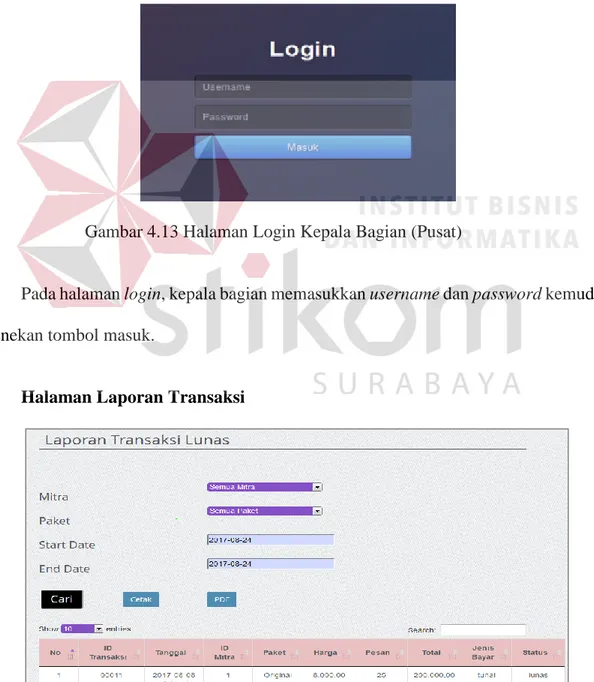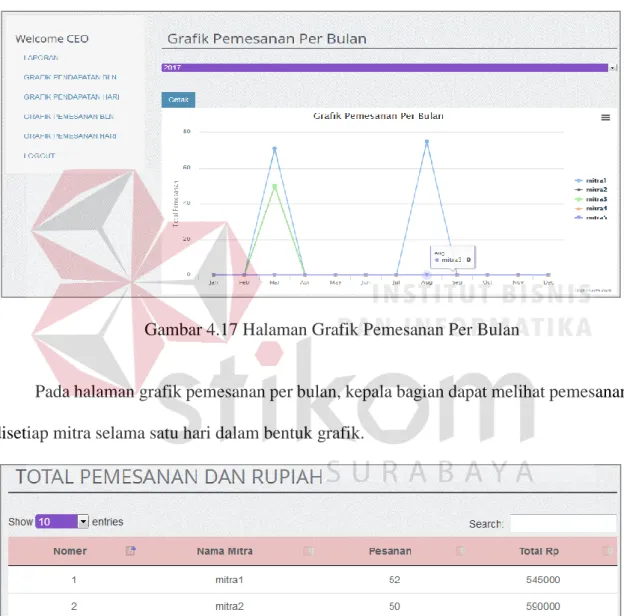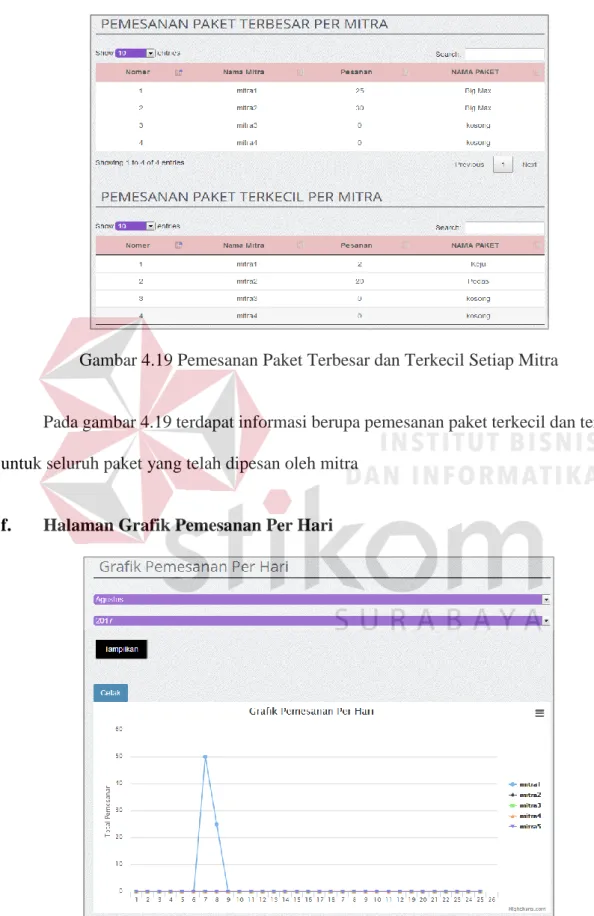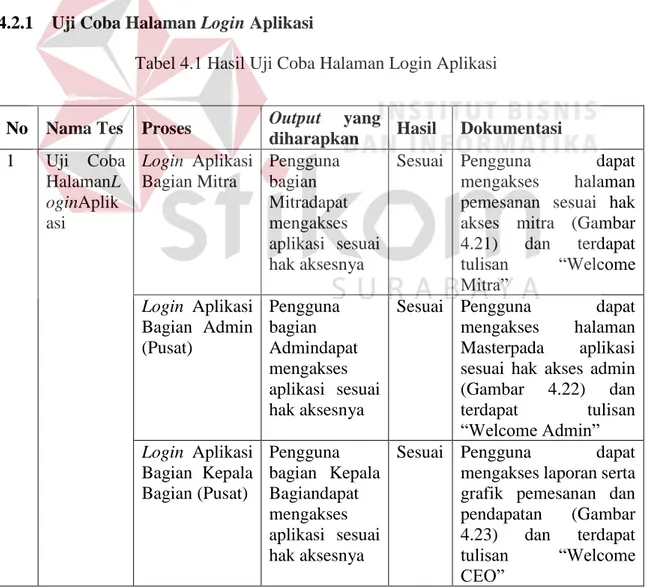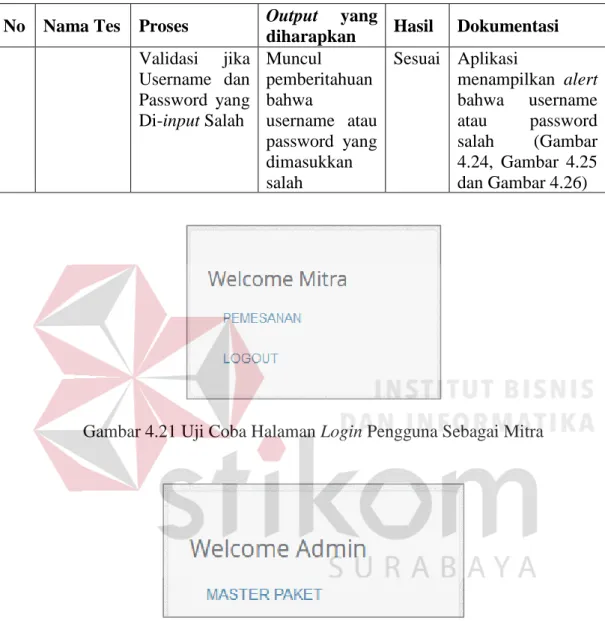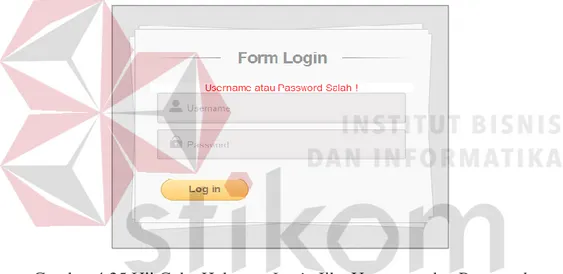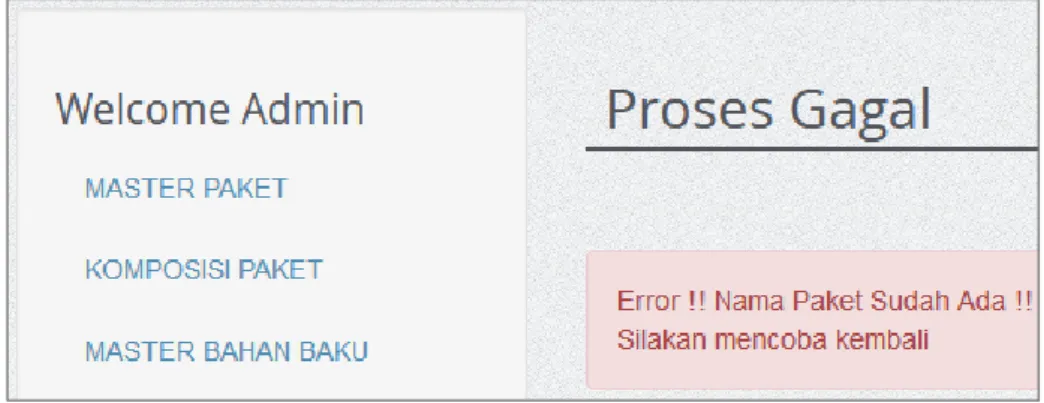75 BAB IV
IMPLEMENTASI DAN EVALUASI SISTEM
4.1 Implementasi Perangkat Lunak
Setelah kebutuhan perangkat lunak yang telah dijabarkan pada sub bab sebelumnya terpenuhi, maka perangkat lunak ini telah dapat diimplementasikan. Dalam implementasi perangkat lunak ini akan dijelaskan tentang fungsi-fungsi apa saja yang terdapat di dalam perangkat lunak serta siapa saja yang memiliki hak akses fungsi tersebut.
4.1.1 Halaman Utama Aplikasi
Gambar 4.1 Halaman Utama Website Bunarendang
Form ini merupakan tampilan utama aplikasi pemesanan bahan baku franchise Bunarendang. Saat mitra mengakses website pemesanan bahan baku pada franchise Bunarendang halaman utama yang ditampilkan adalah halaman beranda. Pada halaman
ini terdapat dua konten utama, yaitu informasi mengenai tentang kamiyang mempunyai tiga menu didalamnya (Penghargaan, Kemitraan dan Liputan Media) dan kontak kami. Konten informasi mengenai perusahaan Bunarendang hanya dijelaskan secara singkat dan dapat dilanjutan pada form tentang kami. Pada konten kontak kami adalah info untuk menghubungi franchise Bunarendang. Jika mitra ingin memesan, maka mitra akan memilih menu login dan akan masuk ke halaman login dan akan dijelaskan pada berikutnya.
4.1.2 Halaman Mitra a. Halaman Login
Gambar 4.2 Halaman Login Mitra
Setelah mitra memilih menu login pada halaman utama, maka selanjutnya mitra akan masuk pada halaman login, mitra memasukkan username dan password kemudian menekan tombol masuk. Bila proses login berhasil, maka mitra akan masuk ke halaman pemesanan dan mitra dapat memesan produk Bunarendang.
b. Halaman Pemesanan Paket
Gambar 4.3 Halaman Pemesanan Paket.
Seperti penjelasan sebelumnya, pada halaman pemesanan paket, mitra menginput-kan data pemesanan seperti nama paket, pesan dan pembayaran terdapat dua pilihan yaitu tunai dan transfer. Nama paket akan muncul setelah admin memasukkan data paket ke database. Mitra juga dapat melihat stok yang tersedia di pusat dan laporan hasil pemesanan tersebut. Jika mitra menekan button pesan, maka field yang sudah diisi akan tersimpan di database dan dapat dilihat oleh admin. Terdapat informasi best seller pemesanan paket apa yang sering dibeli oleh mitra.
4.1.2 Halaman Admin (Pusat) a. Halaman Login
Gambar 4.4 Halaman Login Admin
Pada halaman login, admin memasukkan username dan password kemudian menekan tombol Login. Bila proses login berhasil, maka admin akan masuk ke halaman utama yang terdiri dari tiga halaman master, yaitu master paket, komposisi paket dan master bahan baku yang akan dijelaskan berikut ini.
b. Halaman Master Paket
Pada halaman master paket, admin bertugas untuk meng-input-kan data master paket yang adaada pada franchise Bunarendang. Data master paket yang di-input-kan antara lain nama paket seperti paket Big Max, paket Normal, paket Pedas, paket Extra Hot dan lain sebagainya dan harga paket masing – masing paket. Jika admin menekan button input, maka field yang sudah diisi akan tersimpan di database.
c. Halaman Komposisi Paket
Gambar 4.6 Halaman Komposisi Paket
Pada halaman komposisi paket, admin bertugas untuk meng-input-kan data komposisi apa saja yang terdapat di masing-masing paket. Data komposisi paket yang di-input-kan antara lain nama paket seperti paket Big Max, paket Normal, paket Pedas, paket Extra Hot dan lain sebagainya, nama bahan baku dan jumlah bahan baku yang terdapat di masing-masing paket. Nama bahan baku akan muncul setelah admin meng-input-kan
data pada master bahan baku yang akan dibahas pada menu selanjutnya. Setelah itu admin menekan button simpan, maka field yang sudah diisi akan tersimpan di database. Menu ini bisa di gunakan setelah form Master Bahan Baku telah diisi.
d. Halaman Master Bahan Baku
Gambar 4.7 Halaman Master Bahan Baku
Pada halaman master bahan baku, admin bertugas untuk meng-input-kan data bahan baku apa saja yang ada di masing-masing paket. Pada halaman ini akan meng-input data yang nantinya akan ditampilkan di combobox yang berada di halaman komposisi paket. Setelah itu admin menekan button simpan, maka field yang sudah diisi akan tersimpan di database.
e. Halaman Input Stok Awal Bahan Baku
Gambar 4.8 Halaman Input Stok Awal Bahan Baku
Pada halaman input stok awal bahan baku, admin bertugas untuk meng-input-kan stok bahan baku yang ada di masing-masing paket. Data yang di-input-kan antara lain nama bahan baku dan stok awal. Setelah itu admin menekan buttonsimpan, maka field yang sudah diisi akan tersimpan di database.
f. Halaman Update Stok Bahan Baku
Pada halaman update stok bahan baku, admin bertugas untuk meng-update stok bahan baku yang ada di masing-masing paket. Data yang di-input-kan antara lain nama bahan baku dan tambah stok. Setelah itu admin menekan button update, maka field yang sudah diisi akan tersimpan di database.
g. Halaman Master Mitra
Gambar 4.10 Halaman Master Mitra
Pada halaman master mitra, admin bertugas untuk membuat username dan password yang bertujuan untuk mitra dapat memesan lewat web yang telah dibuat ini dan tentunya hanya diperuntukkan kerjasama antara mitra dan pusat. Data yang di-input-kan antara lain nama mitra yang sebagai username, password dan cabang. Setelah itu admin menekan button proses, maka field yang sudah diisi akan tersimpan di database.
h. Halaman Transaksi Pemesanan Paket
Gambar 4.11 Halaman Transaksi Pemesanan Paket
Pada halaman transaksi pemesanan paket, admin bertugas untuk melihat pemesanan yang dilakukan mitra ke pusat dan mengecek sekaligus mengubah status pembayaran. Terdapat tiga status pembayaran yaitu belum lunas bila belum dibayar, konfirmasi sebagai balasan dari admin agar mitra dapat memantau apakah pesananannya telah dilihat oleh admin dan lunas bila sudah dibayar.
i. Halaman Laporan Pemesanan
Pada halaman laporan pemesanan, admin bertugas untuk mengecek kembali apakah proses transaksi tersebut sudah benar dan bertujuan untuk memantau bila terjadi kesalahan.
4.1.2 Halaman Kepala Bagian (Pusat) a. Halaman Login
Gambar 4.13 Halaman Login Kepala Bagian (Pusat)
Pada halaman login, kepala bagian memasukkan username dan password kemudian menekan tombol masuk.
b. Halaman Laporan Transaksi
Pada halaman transaksi pemesanan paket, kepala bagian bertugas untuk melihat pemesanan yang dilakukan mitra ke pusat, paket apa saja yang sering dibeli, mitra yang sering membeli paket apa saja dan mengecek pembayaran.
c. Halaman Grafik Pendapatan Per Bulan
Gambar 4.15 Halaman Grafik Pendapatan Per Bulan
Pada halaman grafik pendapatan per bulan, kepala bagian dapat melihat pendapatan disetiap mitra selama satu bulan dalam bentuk grafik.
d. Halaman Grafik Pendapatan Per Hari
Pada halaman grafik pendaptan per hari, kepala bagian dapat melihat pendaptan disetiap mitra selama satu hari dalam bentuk grafik.
e. Halaman Grafik Pemesanan Per Bulan
Gambar 4.17 Halaman Grafik Pemesanan Per Bulan
Pada halaman grafik pemesanan per bulan, kepala bagian dapat melihat pemesanan disetiap mitra selama satu hari dalam bentuk grafik.
Gambar 4.18 Total Pemesanan dan Rupiah
Pada gambar 4.18 terdapat informasi berupa total pemesanan dan total harga untuk seluruh paket yang telah dipesan oleh mitra.
Gambar 4.19 Pemesanan Paket Terbesar dan Terkecil Setiap Mitra
Pada gambar 4.19 terdapat informasi berupa pemesanan paket terkecil dan terbesar untuk seluruh paket yang telah dipesan oleh mitra
f. Halaman Grafik Pemesanan Per Hari
Pada halaman grafik pemesanan per bulan, kepala bagian dapat melihat pemesanan disetiap mitra selama satu hari dalam bentuk grafik.
4.2 Uji Coba Perangkat Lunak
Pelaksanaan uji coba perangkat lunak dilakukan guna melihat apakah aplikasi yang telah dibuat sesuai dengan yang diharapkan. Pelaksanaan uji coba sistem yaitu membandingkan hasi input dengan output yang diharapkan. Hasil Uji Coba dapat dilihat berupa tabel dan gambar yang akan dijelaskan dibawah ini.
4.2.1 Uji Coba Halaman Login Aplikasi
Tabel 4.1 Hasil Uji Coba Halaman Login Aplikasi
No Nama Tes Proses Output yang
diharapkan Hasil Dokumentasi 1 Uji Coba HalamanL oginAplik asi Login Aplikasi Bagian Mitra Pengguna bagian Mitradapat mengakses aplikasi sesuai hak aksesnya
Sesuai Pengguna dapat mengakses halaman pemesanan sesuai hak akses mitra (Gambar 4.21) dan terdapat tulisan “Welcome Mitra” Login Aplikasi Bagian Admin (Pusat) Pengguna bagian Admindapat mengakses aplikasi sesuai hak aksesnya
Sesuai Pengguna dapat mengakses halaman Masterpada aplikasi sesuai hak akses admin (Gambar 4.22) dan terdapat tulisan “Welcome Admin” Login Aplikasi Bagian Kepala Bagian (Pusat) Pengguna bagian Kepala Bagiandapat mengakses aplikasi sesuai hak aksesnya
Sesuai Pengguna dapat mengakses laporan serta grafik pemesanan dan pendapatan (Gambar 4.23) dan terdapat tulisan “Welcome CEO”
Tabel 4.1 Hasil Uji Coba Halaman Login Aplikasi (Lanjutan)
No Nama Tes Proses Output yang
diharapkan Hasil Dokumentasi Validasi jika Username dan Password yang Di-input Salah Muncul pemberitahuan bahwa username atau password yang dimasukkan salah Sesuai Aplikasi menampilkan alert bahwa username atau password salah (Gambar 4.24, Gambar 4.25 dan Gambar 4.26)
Gambar 4.21 Uji Coba Halaman Login Pengguna Sebagai Mitra
Gambar 4.22 Uji Coba Halaman Login Pengguna Sebagai Admin
Gambar 4.24 Uji Coba Halaman Login Jika Username dan Password Yang di-Input Salah Pada Mitra
Gambar 4.25 Uji Coba Halaman Login Jika Username dan Password Yang di-Input Salah Pada Admin
Gambar 4.26 Uji Coba Halaman Login Jika Username dan Password Yang di-input Salah Pada Kepala Bagian
4.2.2 Uji Coba Halaman Master Paket (Admin)
Tabel 4.2 Hasil Uji Coba Halaman Master Paket
No Nama Tes Proses Output yang
diharapkan Hasil Dokumentasi 1 Uji Coba HalamanM aster Paket Admin Validasi jika admin meng-input paket baru Input-an Data berhasil di simpan
Sesuai Aplikasi menampilkan alert bahwa “Berhasil tambah paket baru” (Gambar 4.27)
Validasi jika input-an sama Muncul pemberitahu an bahwa nama paket sudah ada
Sesuai Aplikasi menampilkan alert bahwa “Error! Nama Paket Sudah Ada” (Gambar 4.28)
Gambar 4.27 Uji Coba Halaman Master Paket Bila Input-an Berhasil
4.2.3 Uji Coba Halaman Komposisi Paket (Admin)
Tabel 4.3 Hasil Uji Coba Halaman Komposisi Paket
No Nama Tes Proses Output yang
diharapkan Hasil Dokumentasi 1 Uji Coba HalamanK omposisi Paket Admin Validasi jika admin meng-input data Komposisi Paket Input-an Data berhasil di simpan Sesu ai
Aplikasi menampilkan alert bahwa “Berhasil Simpan Komposisi Paket” (Gambar 4.29) Validasi jika input-an sama Muncul pemberitahua n bahwa nama paket sudah ada Sesu ai
Aplikasi menampilkan alert bahwa “Error! Data Sudah Ada! Silahkan mencoba kembali” (Gambar 4.30)
Gambar 4.29 Uji Coba Halaman Komposisi Paket Bila Input-an Berhasil
4.2.4 Uji Coba Halaman Master Bahan Baku (Admin)
Tabel 4.4 Hasil Uji Coba Halaman Bahan Baku
No Nama Tes Proses Output yang
diharapkan Hasil Dokumentasi 1 Uji Coba HalamanB ahan Baku Admin Validasi jika admin meng-input data Komposisi Paket Input-an Data berhasil di simpan
Sesuai Aplikasi menampilkan alert bahwa “Berhasil Simpan Komposisi Paket” (Gambar 4.31) Validasi jika input-an sama Muncul pemberitahua n bahwa nama Bahan Baku sudah ada
Sesuai Aplikasi menampilkan alert bahwa “Error! Nama Bahan Baku Sudah Ada! Silahkan mencoba kembali” (Gambar 4.32)
Gambar 4.31 Uji Coba Halaman Master Bahan Baku Bila Input-an Berhasil
4.2.5 Uji Coba Input Stok Awal Bahan Baku
Tabel 4.5 Input Stok Awal Bahan Baku
No Nama Tes Proses Output yang
diharapkan Hasil Dokumentasi 1 Uji Coba Halaman Input Stok AwalBaha n Baku Validasi jika admin meng-input data Stok Awal Inputan Data berhasil di simpan
Sesuai Aplikasi menampilkan alert bahwa “Stok Bahan Baku Berhasil Di Simpan” (Gambar 4.33) Validasi jika input-an sama Muncul pemberitahua n bahwa nama Bahan Baku sudah ada
Sesuai Aplikasi menampilkan alert bahwa “Error! Nama Bahan Baku Sudah Ada! Silahkan mencoba kembali” (Gambar 4.34)
Gambar 4.33 Uji Coba Input Stok Awal Bahan Baku Bila Input-an Benar
4.2.6 Uji Coba Update Stok Awal Bahan Baku
Tabel 4.6 Update Stok Awal Bahan Baku
No Nama Tes Proses Output yang
diharapkan Hasil Dokumentasi 1 Uji Coba Halaman Update Stok Bahan Baku Validasi jika admin meng-update data Stok Bahan Baku Input-an Data berhasil di simpan
Sesuai Aplikasi menampilkan alert bahwa “Stok Bahan Baku Berhasil Diubah” (Gambar 4.35) Validasi jika memilih nama bahan baku yang belum di-input / di stok Tidak munculnya data
Sesuai Aplikasi menampilkan textbox kosong (Gambar 4.36)
Gambar 4.36 Uji Coba Halaman Update Stok Bahan Baku Yang Belum Di-input Stoknya
4.2.7 Uji Coba Master Mitra
Tabel 4.7 Input Master Mitra
No Nama Tes Proses Output yang
diharapkan Hasil Dokumentasi 1 Uji Coba Halaman Master Mitra Validasi jika admin meng-input data mitra baru Input-an Data berhasil di simpan
Sesuai Aplikasi menampilkan alert bahwa “Data Mitra Berhasil Disimpan” (Gambar 4.37) Validasi jika memilih nama bahan baku yang belum di-input / di stok Tidak munculnya data
Sesuai Aplikasi menampilkan textbox kosong
Gambar 4.37 Uji Coba Halaman Mitra Bila Input-an Berhasil
Gambar 4.38 Uji Coba Halaman Mitra Yang Belum Diisi textbox-nya
4.2.8 Uji Coba Transaksi Pemesanan Paket
Tabel 4.8 Input Transaksi Pemesanan Paket
No Nama Tes Proses Output yang
diharapkan Hasil Dokumentasi 1 Uji Coba Halaman Input Transaksi Pemesanan Paket Validasi jika memilih status pembayaran Status akan berubah
Sesuai Aplikasi menampilkan alert seperti gambar
Gambar 4.39 Uji Coba Halaman Transaksi Pemesanan Paket
4.2.9 Uji Coba Halaman Pemesanan Mitra
Tabel 4.9 Hasil Uji Coba Halaman Pemesanan Mitra
No Nama Tes Proses Output yang
diharapkan Hasil Dokumentasi 1 Uji Coba HalamanP emesanan Mitra Memesan Paket sesuai stok yang tersedia Transaksi Berhasil Dipesan
Sesuai Aplikasi menampilkan alert bahwa “Pemesanan berhasil dilakukan” (Gambar 4.40) Validasi jika input-an gagal Muncul pemberitahuan bahwa pemesanan melebihi stok
Sesuai Aplikasi menampilkan alert bahwa “Gagal ! Pemesanan melebihi 50 paket” (Gambar 4.41) Validasi jika admin belum meng-input stok Muncul pemberitahuan bahwa pemesanan belum di set
Sesuai Aplikasi menampilkan alert bahwa “Maaf, pemesanan gagal
dilakukan, paket belum di set” (Gambar 4.42)
Gambar 4.41 Uji Coba Halaman Pemesanan Mitra Bila Input-an Gagal
Gambar 4.42 Uji Coba Halaman Pemesanan Mitra Bila Input-an Gagal
4.2.10 Uji Coba Menu Laporan Kepala Bagian
Menu laporan kepala bagian seperti Gambar 4.43 berfungsi untuk memantau proses transaksi dan paket apa saja yang sering di beli oleh masing-masing mitra.
4.2.11 Uji Coba Grafik Pendapatan Per Bulan
Menu grafik pendapatan per bulan seperti Gambar 4.44 berfungsi untuk memantau pendapatan setiap bulannya dalam satu tahun. Untuk menampilkan grafik, user terlebih dahulu memilih tahun dan grafik kemudian muncul seperti Gambar 4.45.
Gambar 4.44 Halaman Grafik Pendapatan Perbulan
4.2.12 Uji Coba Grafik Pendapatan Per Hari
Menu grafik pendapatan per hari seperti Gambar 4.46 berfungsi untuk memantau pendapatan setiap harinya. Untuk menampilkan grafik, user terlebih dahulu memilih bulan dan tahun agar grafik muncul seperti Gambar 4.47.
Gambar 4.46 Halaman Grafik Pendapatan Per Hari
4.2.13 Uji Coba Grafik Pemesanan Per Bulan
Menu grafik pemesanan per bulan seperti Gambar 4.48 berfungsi untuk memantau pemesanan setiap bulan dalam satu tahun. Untuk menampilkan grafik, user terlebih dahulu memilih tahun agar grafik muncul seperti Gambar 4.49.
Gambar 4.48 Halaman Grafik Pemesanan Per Bulan
4.2.14 Uji Coba Grafik Pemesanan Per Hari
Menu grafik pemesanan per hari seperti Gambar 4.50 berfungsi untuk memantau pemesanan setiap harinya. Untuk menampilkan grafik, user terlebih dahulu memilih bulan dan tahun agar grafik muncul seperti Gambar 4.51.
Gambar 4.50 Halaman Grafik Pemesanan Per Hari